- Fișierul Zip nu a fost găsit sau nicio eroare de permisiune de citire poate cauza diverse probleme, în funcție de circumstanțele dvs.
- Cea mai probabilă cauză a apariției acestei erori este fie o instalare Windows defectă, fie un conflict între programe.
- Nu ezitați să marcați extensia noastră Secțiunea Windows 10 pentru acces rapid în viitor.
- Al nostru Hub de criptare și protecție a datelor vă oferă acces complet la alte ghiduri utile pe această temă.
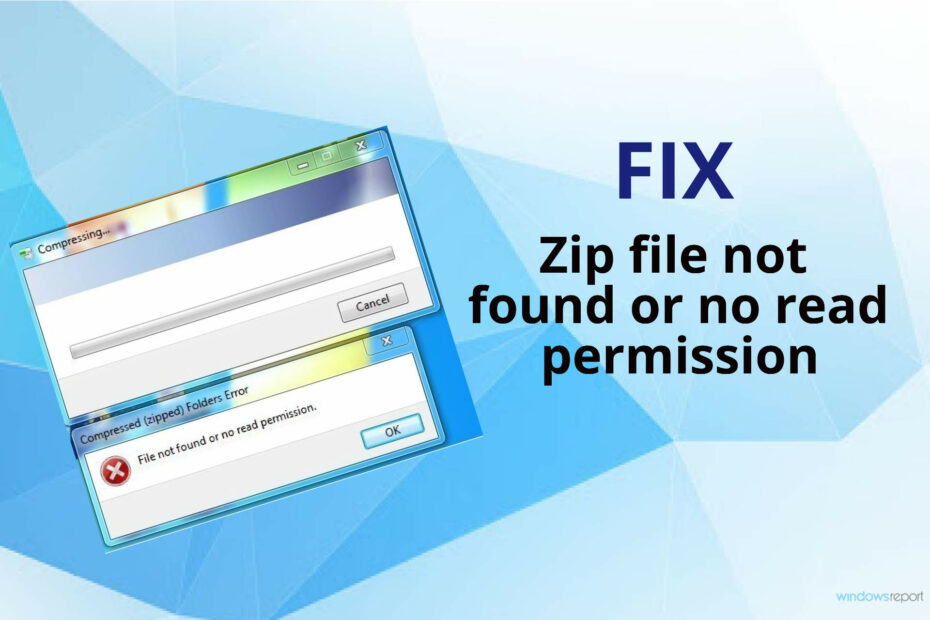
Acest software vă va menține drivere în funcțiune, astfel vă va proteja de erorile obișnuite ale computerului și de defecțiunile hardware. Verificați acum toate driverele în 3 pași simpli:
- Descărcați DriverFix (fișier descărcat verificat).
- Clic Incepe scanarea pentru a găsi toți driverele problematice.
- Clic Actualizați driverele pentru a obține versiuni noi și pentru a evita defecțiunile sistemului.
- DriverFix a fost descărcat de 0 cititori luna aceasta.
Întâlnirea cuFișier Zip nu a fost găsită sau nu există permisiunea de citire
eroare poate fi foarte enervant, mai ales dacă încercați să arhivați un fişier dintr-un folder care ar trebui să funcționeze.eroare apare ori de câte ori încercați să utilizați sub-meniul clic dreapta pentru a comprima cu ușurință un folder. Iată ce a spus un utilizator despre această problemă pe Forum Microsoft Answers:
De la actualizarea la Windows 10 nu am reușit să creez un folder comprimat folosind opțiunile de explorare Expediere către și dosar comprimat (zip). Eroarea dată este Fișierul nu a fost găsit sau nu există permisiunea de citire.
Această eroare apare pentru folderele din directorul rădăcină C: totuși nu pare să apară pentru subfoldere.
Pentru a afla mai multe despre rezoluția acestei erori, citiți integral acest ghid.
Cum pot remedia fișierul Zip care nu a fost găsit sau nicio eroare de permisiune de citire pe Windows 10?
1. Utilizați WinZip
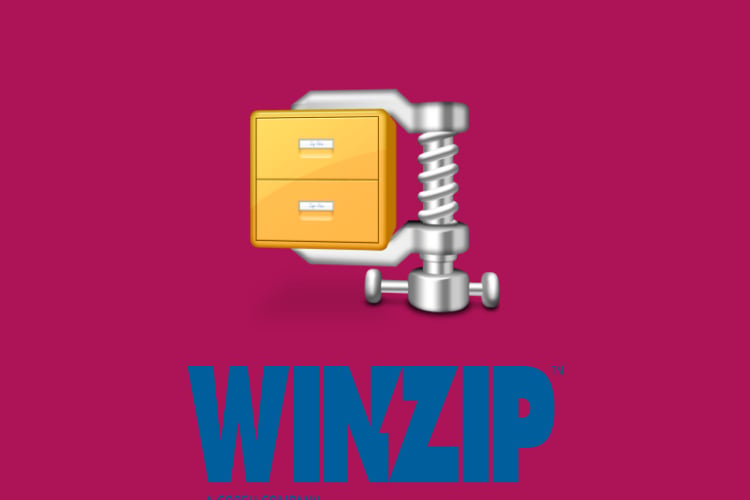
Acest software puternic rezolvă definitiv această problemă, înlocuind submeniul comun cu unul creat de WinZip.
Caracteristica care se remarcă cel mai mult este versatilitatea și ușurința utilizării interfeței cu utilizatorul, permițându-vă accesul rapid la orice opțiune.
Printre numeroasele caracteristici incluse în acest software simplu, veți obține viteze uimitoare de procesare pentru crearea, fuzionarea și împărțirea arhivelor, ca niciun alt software de pe piață.
De asemenea, merită menționat faptul că acest software vă permite, de asemenea, să criptați fișierele și funcționează perfect OneDrive, Dropbox și Google Drive.
Pentru a rezolva fișierul Zip plictisitor care nu a fost găsit sau că nu există nicio problemă cu permisiunea de citire, nu trebuie decât să urmați acești pași:
- Descărcați și instalați WinZip.
- Navigați la locația folderului / fișierului de pe hard disk.
- Selectați fișierul / fișierele pe care doriți să le adăugați la arhivă.
- Faceți clic dreapta pe selecție și plasați cursorul peste opțiunea WinZip.
- Alegeți Adăugare / Mutare în fișier zip.
- Urmați instrucțiunile de pe ecran pentru a crea cu ușurință arhiva.

WinZip
Rezolvați eroarea fișierului Zip nu a fost găsită pur și simplu utilizând acest software puternic astăzi!
Ia-l acum
2. Creați un nou cont de utilizator
- Apasă pe Meniul Start și alegeți Setări.
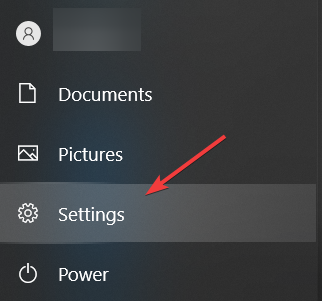
- Selectați Conturi, apoi faceți clic pe Alte conturi de utilizator opțiune.

- Alege Adăugați un cont.
- Tastați un nume de utilizator și apăsați Următorul.
- Clic finalizarea.
Notă: După finalizarea acestui proces, puteți să vă deconectați pur și simplu de la contul pe care îl utilizați în prezent și să vă conectați la cel nou pe care tocmai l-ați creat.
3. Închideți toate fișierele deschise într-un alt program

Unii utilizatori au menționat că problema a fost cauzată de un fișier deschis într-un alt program care se găsește în directorul în care încercați să creați fișierul zip.
Pentru a rezolva această problemă, puteți să vă asigurați că închideți toate software-urile care rulează în fundal sau să vă asigurați că locația nu este utilizată.
4. Reporniți computerul

Chiar dacă ar putea părea o soluție ușor de adevărat, uneori problema menționată în acest ghid este cauzată de unele fișiere de registry care nu au fost actualizate corespunzător.
Din acest motiv și pentru că utilizatorii au primit feedback bun despre această metodă, reporniți laptopul / PC-ul și apoi încercarea acelorași pași care determină eroarea ar putea duce la arhivarea fișierelor fără probleme.
5. Reinstalați Windows

În cazul unor utilizatori, se pare că problema a fost cauzată de modul în care au instalat Windows 10.
Dacă știți că ați făcut upgrade la Windows 10 de la sistemul de operare Windows anterior și nu ați efectuat o instalare curată, acest lucru ar putea cauza problema.
Chiar dacă aceasta este mai mult o soluție, această metodă vă poate economisi ore în șir, chiar dacă implică așteptarea finalizării procesului de instalare Windows.
Sperăm că acest ghid a ajutat la rezolvarea definitivă a acestei probleme.
Dacă aveți sugestii sau pur și simplu doriți să ne împărtășiți experiența dvs., nu ezitați să utilizați secțiunea de comentarii aflată mai jos de acest ghid.
![Cele mai bune oferte WinZip [Ghid 2021]](/f/f2426708d9aec3c38ffc3c7ddbdf2d98.png?width=300&height=460)
![Cele mai bune 5 programe de criptare AES pe 128 de biți [Ghid complet]](/f/382d7f9a3ca0449bbb452a09be067e0e.jpg?width=300&height=460)
![Cel mai bun 10+ software de compresie a imaginilor [Ghidul 2021]](/f/0320f0d085d86408fad6f6710ec4e1df.jpg?width=300&height=460)